Công cụ dành cho nhà phát triển Blockly cũ là một công cụ dành cho nhà phát triển dựa trên web, tự động hoá các phần của quy trình định cấu hình Blockly, bao gồm cả việc tạo các khối tuỳ chỉnh, xây dựng hộp công cụ và định cấu hình không gian làm việc Blockly.
Quy trình phát triển Blockly bằng công cụ này bao gồm 3 phần:
- Tạo các khối tuỳ chỉnh bằng Block Factory và Block Exporter.
- Xây dựng hộp công cụ và không gian làm việc mặc định bằng Workspace Factory.
- Định cấu hình không gian làm việc bằng Workspace Factory (hiện chỉ có tính năng trên web).
Thẻ Block Factory
Thẻ Block Factory (Xưởng khối) giúp bạn tạo định nghĩa khối và trình tạo mã khối cho các khối tuỳ chỉnh. Trên thẻ này, bạn có thể dễ dàng tạo, sửa đổi và lưu các khối tuỳ chỉnh.
Xác định một khối
Video này hướng dẫn chi tiết các bước xác định một khối. Giao diện người dùng đã lỗi thời, nhưng các tính năng chặn mà giao diện này làm nổi bật vẫn chính xác.
Quản lý thư viện
Các khối được tham chiếu theo tên, vì vậy, mỗi khối mà bạn muốn tạo phải có một tên riêng biệt. Giao diện người dùng sẽ thực thi điều này và cho bạn biết rõ khi nào bạn đang "lưu" một khối mới hoặc "cập nhật" một khối hiện có.
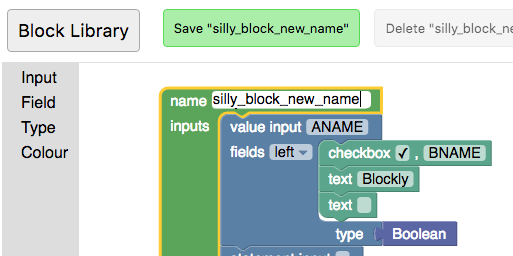
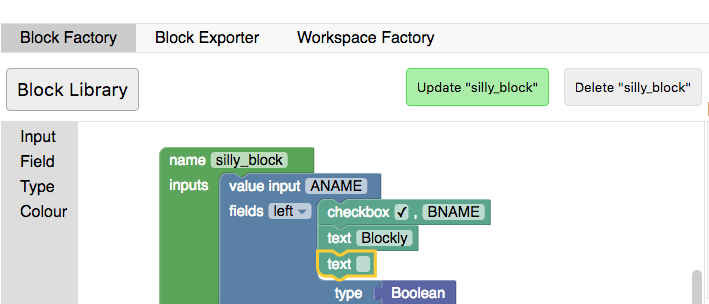
Bạn có thể chuyển đổi giữa các khối đã lưu trước đó hoặc tạo một khối trống mới bằng cách nhấp vào nút Thư viện. Thay đổi tên của một khối hiện có là một cách khác để nhanh chóng tạo nhiều khối có định nghĩa tương tự.
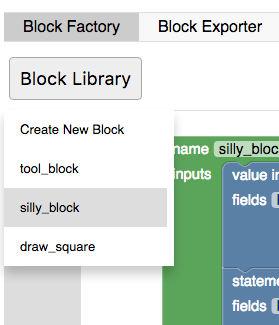
Xuất và nhập thư viện
Các khối được lưu vào bộ nhớ cục bộ của trình duyệt. Việc xoá bộ nhớ cục bộ của trình duyệt sẽ xoá các khối của bạn. Để lưu các khối vô thời hạn, bạn phải tải thư viện của mình xuống. Thư viện khối của bạn được tải xuống dưới dạng tệp XML. Bạn có thể nhập tệp này để đặt Thư viện khối về trạng thái ban đầu khi bạn tải tệp xuống. Xin lưu ý rằng việc nhập Thư viện khối sẽ thay thế thư viện hiện tại của bạn, vì vậy, bạn nên xuất thư viện hiện tại trước.
Các tính năng nhập và xuất cũng là cách được đề xuất để duy trì và chia sẻ nhiều nhóm khối tuỳ chỉnh.
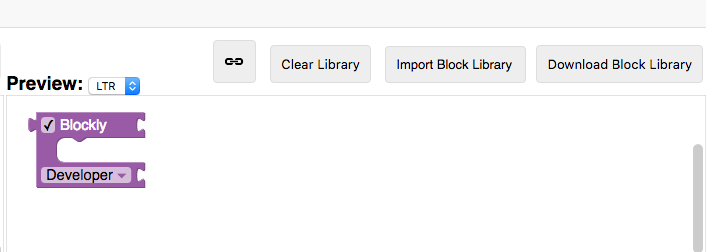
Thẻ Block Exporter (Chặn nhà xuất khẩu)
Sau khi thiết kế các khối, bạn sẽ cần xuất định nghĩa khối và các phần giữ chỗ của trình tạo để sử dụng chúng trong một ứng dụng. Bạn có thể thực hiện việc này trên thẻ Block Exporter (Trình xuất khối).
Mọi khối được lưu trữ trong Thư viện khối sẽ xuất hiện trong Bộ chọn khối. Nhấp vào khối để chọn hoặc bỏ chọn khối đó để xuất. Nếu bạn muốn chọn tất cả các khối trong thư viện, hãy sử dụng lựa chọn "Chọn" → "Tất cả các khối được lưu trữ trong thư viện khối". Nếu đã tạo hộp công cụ hoặc định cấu hình không gian làm việc bằng thẻ Workspace Factory, bạn cũng có thể chọn tất cả các khối đã dùng bằng cách nhấp vào "Chọn" → "Tất cả các khối đã dùng trong Workspace Factory".
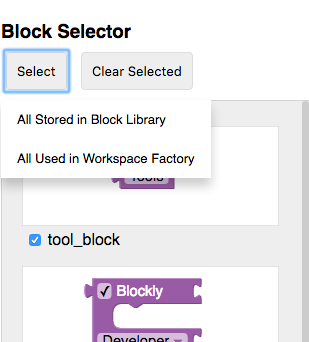
Chế độ cài đặt xuất cho phép bạn chọn ngôn ngữ được tạo mà bạn muốn nhắm đến và liệu bạn có muốn các định nghĩa, các phần giữ chỗ của trình tạo hay cả hai cho các khối đã chọn hay không. Sau khi bạn chọn các tệp này, hãy nhấp vào "Xuất" để tải tệp xuống.
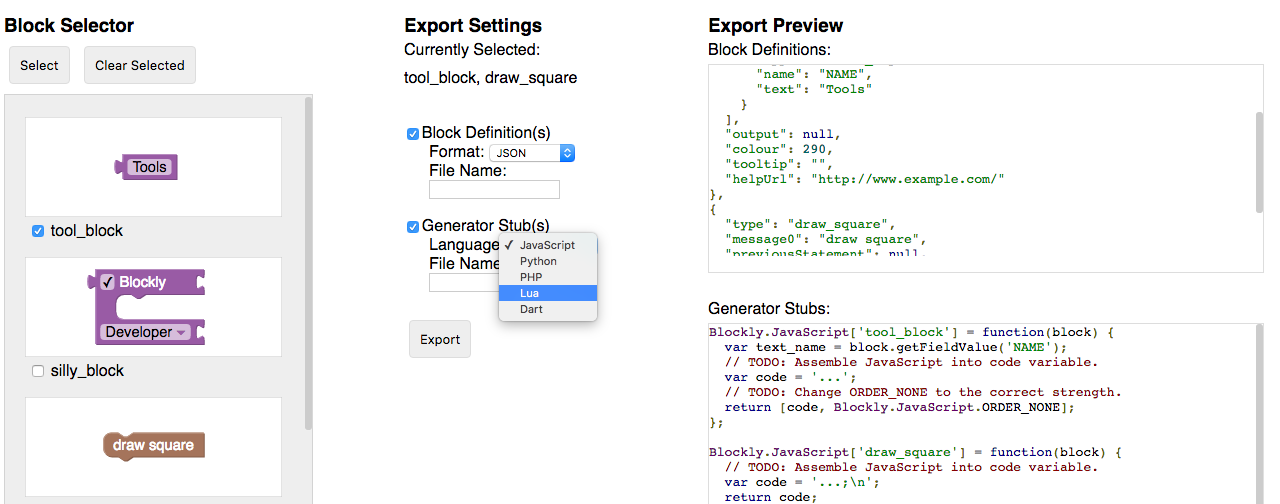
Thẻ Workspace Factory
Workspace Factory giúp bạn dễ dàng định cấu hình hộp công cụ và bộ khối mặc định trong một không gian làm việc. Bạn có thể chuyển đổi giữa việc chỉnh sửa hộp công cụ và không gian làm việc bắt đầu bằng các nút "Hộp công cụ" và "Không gian làm việc".
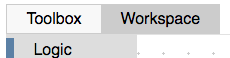
Xây dựng bộ công cụ
Thẻ này giúp tạo XML cho Hộp công cụ. Tài liệu này giả định rằng bạn đã quen thuộc với các tính năng của Toolbox. Nếu đã có XML cho một hộp công cụ mà bạn muốn chỉnh sửa tại đây, bạn có thể tải XML đó bằng cách nhấp vào "Load to Edit" (Tải để chỉnh sửa).
Hộp công cụ không có danh mục
Nếu có một vài khối và muốn hiển thị các khối đó mà không có danh mục nào, bạn chỉ cần kéo các khối đó vào không gian làm việc và bạn sẽ thấy các khối xuất hiện trong hộp công cụ ở bản xem trước.
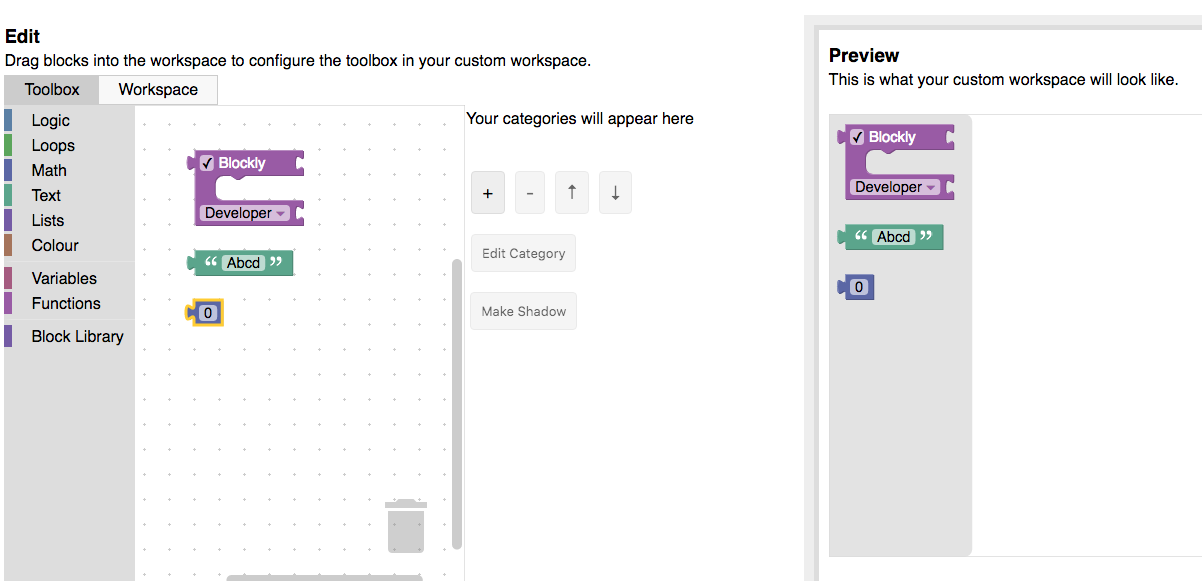
Hộp công cụ có danh mục
Nếu bạn muốn hiển thị các khối trong danh mục, hãy nhấp vào nút "+" rồi chọn mục thả xuống cho danh mục mới. Thao tác này sẽ thêm một danh mục vào danh sách danh mục của bạn. Bạn có thể chọn và chỉnh sửa danh mục này. Chọn "Danh mục tiêu chuẩn" để thêm một danh mục Blockly tiêu chuẩn riêng lẻ (Logic, Loops, v.v.) hoặc "Hộp công cụ tiêu chuẩn" để thêm tất cả danh mục Blockly tiêu chuẩn. Dùng các nút mũi tên để sắp xếp lại danh mục.
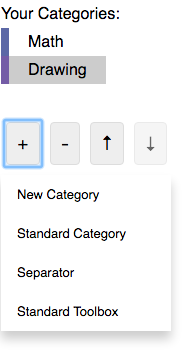
Để thay đổi tên hoặc màu của danh mục đã chọn, hãy sử dụng trình đơn thả xuống "Chỉnh sửa danh mục". Khi bạn kéo một khối vào không gian làm việc, khối đó sẽ được thêm vào danh mục đã chọn.
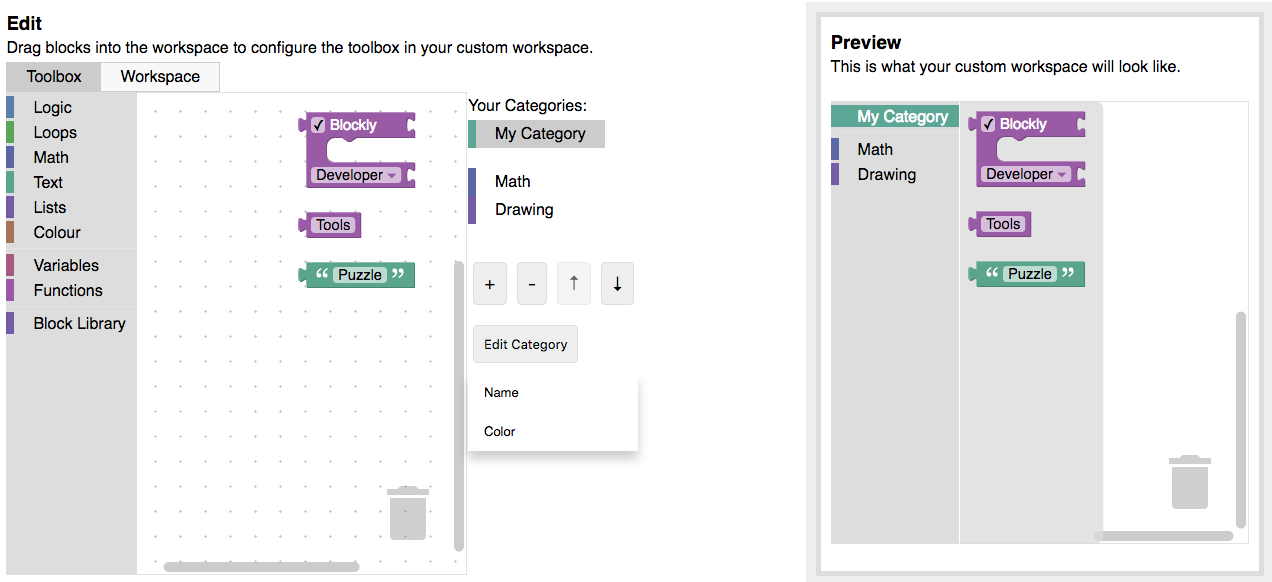
Khối nâng cao
Theo mặc định, bạn có thể thêm bất kỳ khối tiêu chuẩn nào hoặc bất kỳ khối nào trong thư viện của bạn vào hộp công cụ. Nếu có các khối được xác định trong JSON nhưng không có trong thư viện, bạn có thể nhập các khối đó bằng nút "Nhập khối tuỳ chỉnh".
Một số khối phải được dùng cùng nhau hoặc có các giá trị mặc định. Việc này được thực hiện bằng các nhóm và bóng. Mọi khối được kết nối trong trình chỉnh sửa sẽ được thêm vào hộp công cụ dưới dạng một nhóm. Bạn cũng có thể thay đổi các khối được đính kèm vào một khối khác thành khối bóng bằng cách chọn khối con rồi nhấp vào nút "Tạo khối bóng". Lưu ý: Bạn chỉ có thể thay đổi các khối con không chứa biến thành khối bóng.
Nếu bạn thêm một khối biến hoặc hàm vào hộp công cụ của họ, hãy thêm danh mục "Biến" hoặc "Hàm" vào hộp công cụ để cho phép người dùng tận dụng tối đa khối này. Tìm hiểu thêm về danh mục "Biến" hoặc "Hàm".
Định cấu hình không gian làm việc
Để thiết lập các phần khác nhau trong không gian làm việc, hãy chuyển đến thẻ "Workspace Factory" (Xưởng không gian làm việc) rồi chọn "Workspace" (Không gian làm việc).
Chọn các lựa chọn về Workspace
Đặt các giá trị khác nhau cho các lựa chọn về cấu hình và xem kết quả trong vùng xem trước. Khi bạn bật chế độ lưới hoặc thu phóng, các lựa chọn định cấu hình khác sẽ xuất hiện. Ngoài ra, việc chuyển sang sử dụng danh mục thường đòi hỏi một không gian làm việc phức tạp hơn; thùng rác và thanh cuộn sẽ tự động được thêm vào khi bạn thêm danh mục đầu tiên.
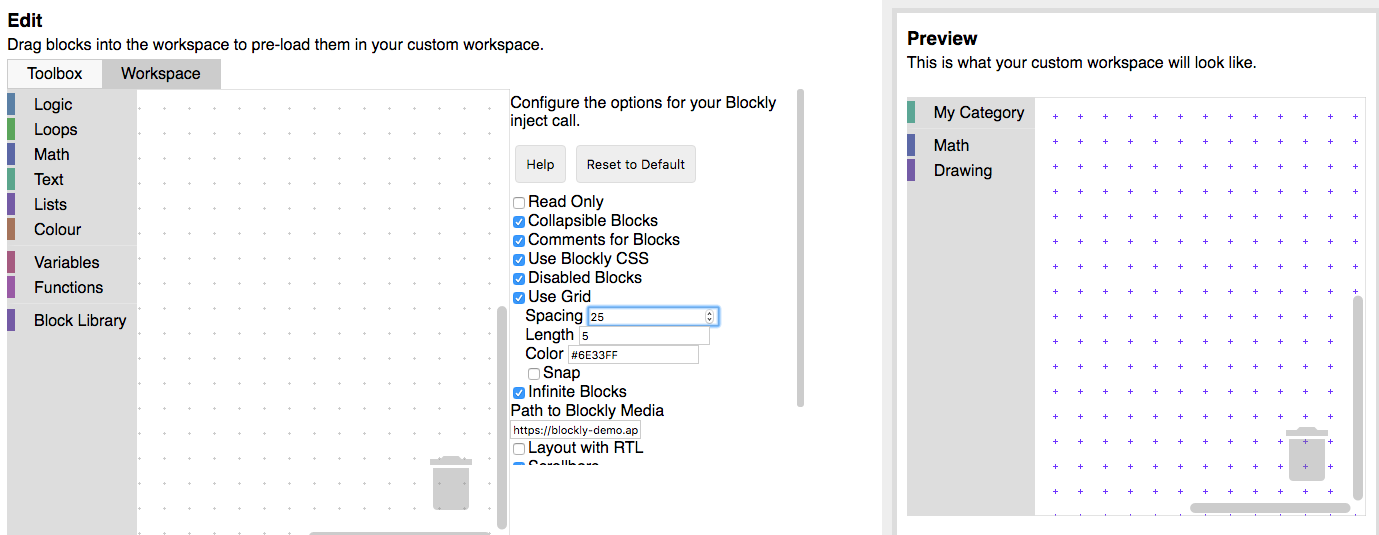
Thêm các khối được tải sẵn vào không gian làm việc
Đây là bước không bắt buộc nhưng có thể cần thiết nếu bạn muốn hiển thị một nhóm các khối trong không gian làm việc:
- Khi ứng dụng tải.
- Khi một sự kiện (chuyển sang cấp độ tiếp theo, nhấp vào nút trợ giúp, v.v.) được kích hoạt.
Kéo các khối vào không gian chỉnh sửa để xem các khối đó trong không gian làm việc ở chế độ xem trước. Bạn có thể tạo nhóm chặn, vô hiệu hoá các khối và biến một số khối thành khối bóng khi chọn.
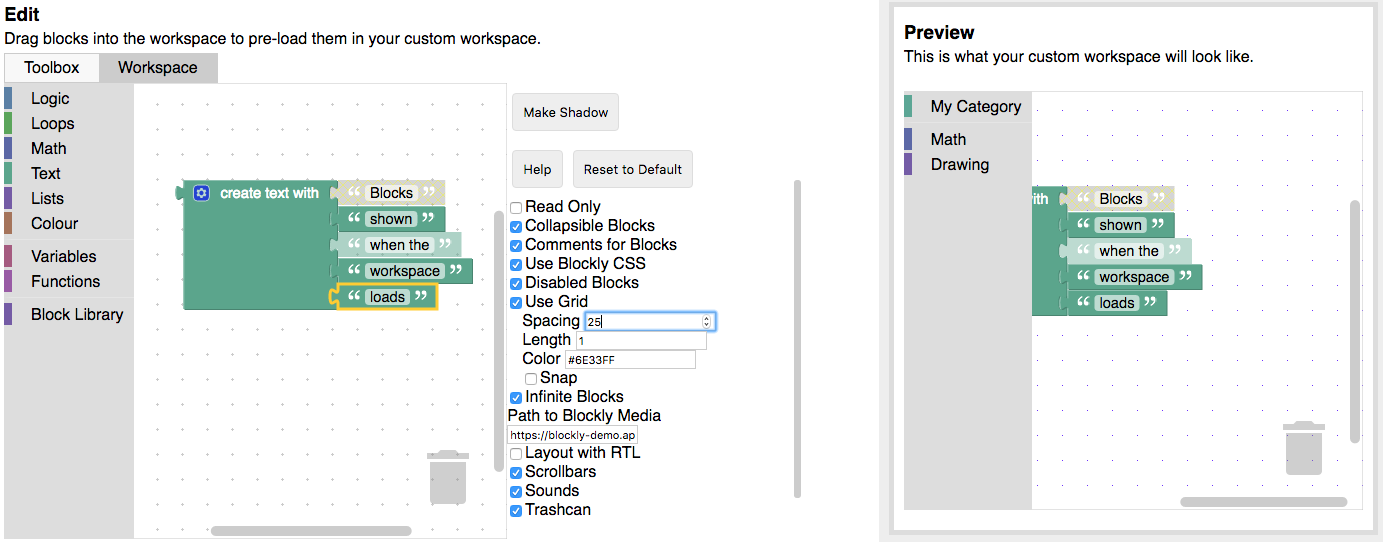
Bạn có thể xuất các khối này dưới dạng XML (xem bên dưới). Thêm họ vào không gian làm việc của bạn bằng Blockly.Xml.domToWorkspace, ngay sau khi bạn tạo không gian làm việc:
var xmlText = '<xml xmlns="https://developers.google.com/blockly/xml">' +
'<block type="math_number"></block></xml>';
Blockly.Xml.domToWorkspace(Blockly.utils.xml.textToDom(xmlText), workspace);
Mã mẫu này thêm một khối math_number vào không gian làm việc.
Xuất
Workspace Factory cung cấp cho bạn các lựa chọn xuất sau đây:
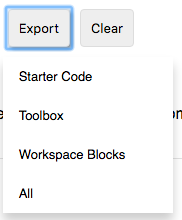
- Mã khởi đầu: Tạo HTML và JavaScript khởi đầu để chèn không gian làm việc Blockly tuỳ chỉnh của bạn.
- Hộp công cụ: Tạo XML để chỉ định hộp công cụ của bạn.
- Khối Workspace: Tạo ra XML có thể được tải vào một không gian làm việc.

